在日常办公和学习中,将pdf文件转换为ppt(powerpoint)是许多人常见的需求。不论是用于制作演示文稿、分享资料还是教学用途,掌握有效的pdf转ppt方法至关重要。本文将详细介绍五种将pdf转换为ppt的方法,帮助您轻松应对各种需求。
方法一:利用在线转换工具在线转换工具提供了一种简便快捷的PDF转PPT途径。用户只需上传PDF文件,选择转换为PPT选项,稍等片刻即可完成转换。
成品ppt在线生成,百种模板可供选择☜☜☜☜☜点击使用;
优点:操作简单,无需安装额外软件,支持多种文件格式转换。缺点:转换效果可能受限于原始PDF文件的质量和格式,存在文件大小限制和隐私安全问题。推荐工具:PHP中文网在线转换工具
操作步骤:
1、访问在线pdf转ppt网站:https://www.php.cn/link/2955104571741a361ca41d687dd3649c
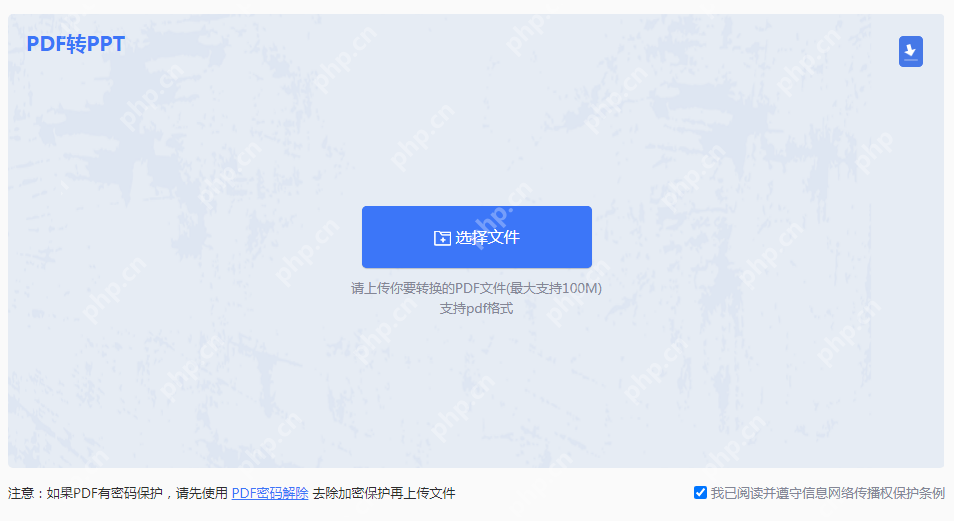
2、上传PDF文件。
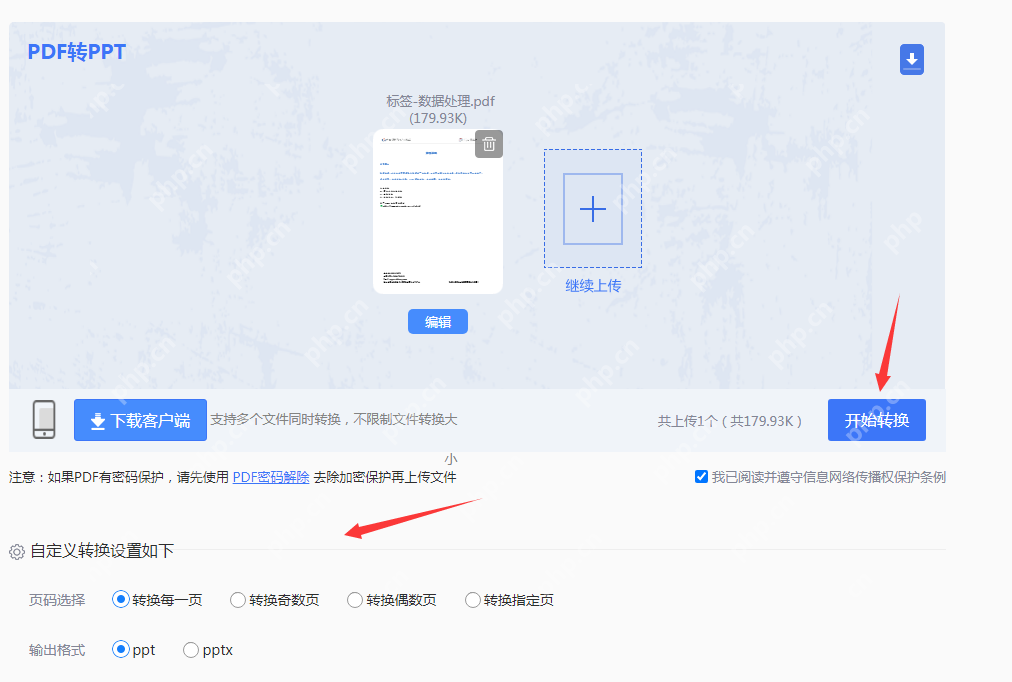
3、如需设置页码和输出格式,可以先进行设置,然后点击开始转换。
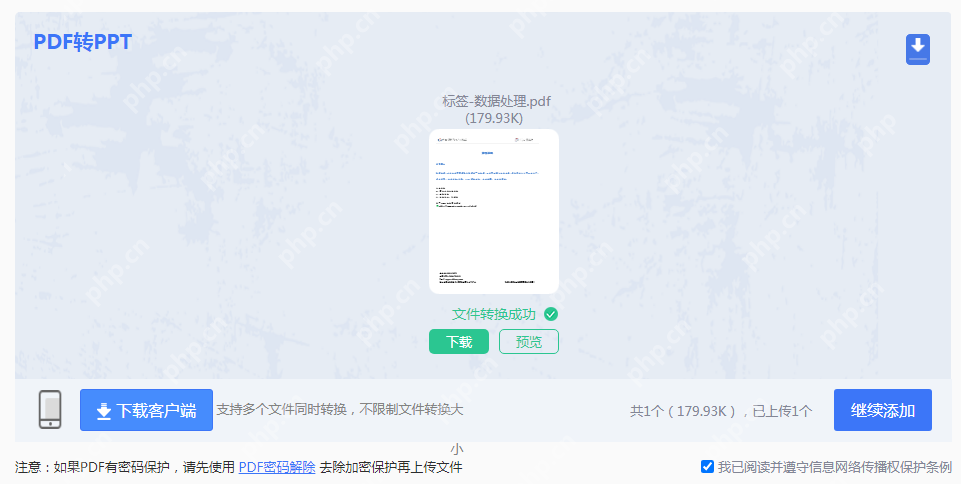
4、转换完成后,点击下载文件即可。
注意:转换前应检查PDF文件的格式和质量,以确保转换效果。
方法二:使用专业转换软件专业转换软件如PHP中文网pdf转换器、PDF猫等,提供了高质量的PDF转PPT功能。这些软件通常支持批量转换,能够保留原始PDF文件中的大部分格式和布局。
优点:转换质量高,支持批量转换,处理复杂PDF文件能力强。缺点:需要下载安装软件,可能占用系统资源,部分软件需要付费购买。推荐工具:PHP中文网PDF转换器
操作步骤:
1、从官网下载并安装PDF转PPT客户端,然后打开。
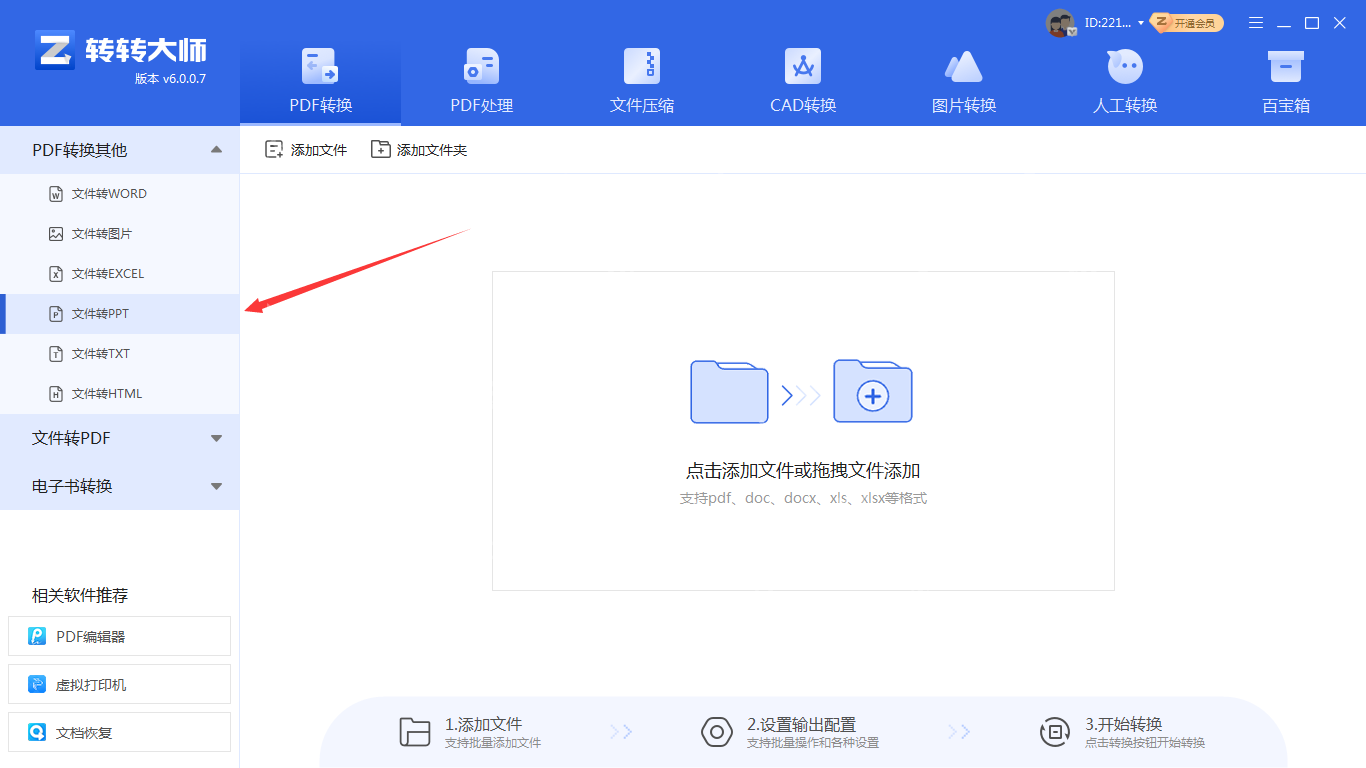
2、选择PDF转换-文件转PPT,然后点击中间的添加文件,将需要转换的PDF文件添加上去,如需批量转换,可直接添加文件夹。
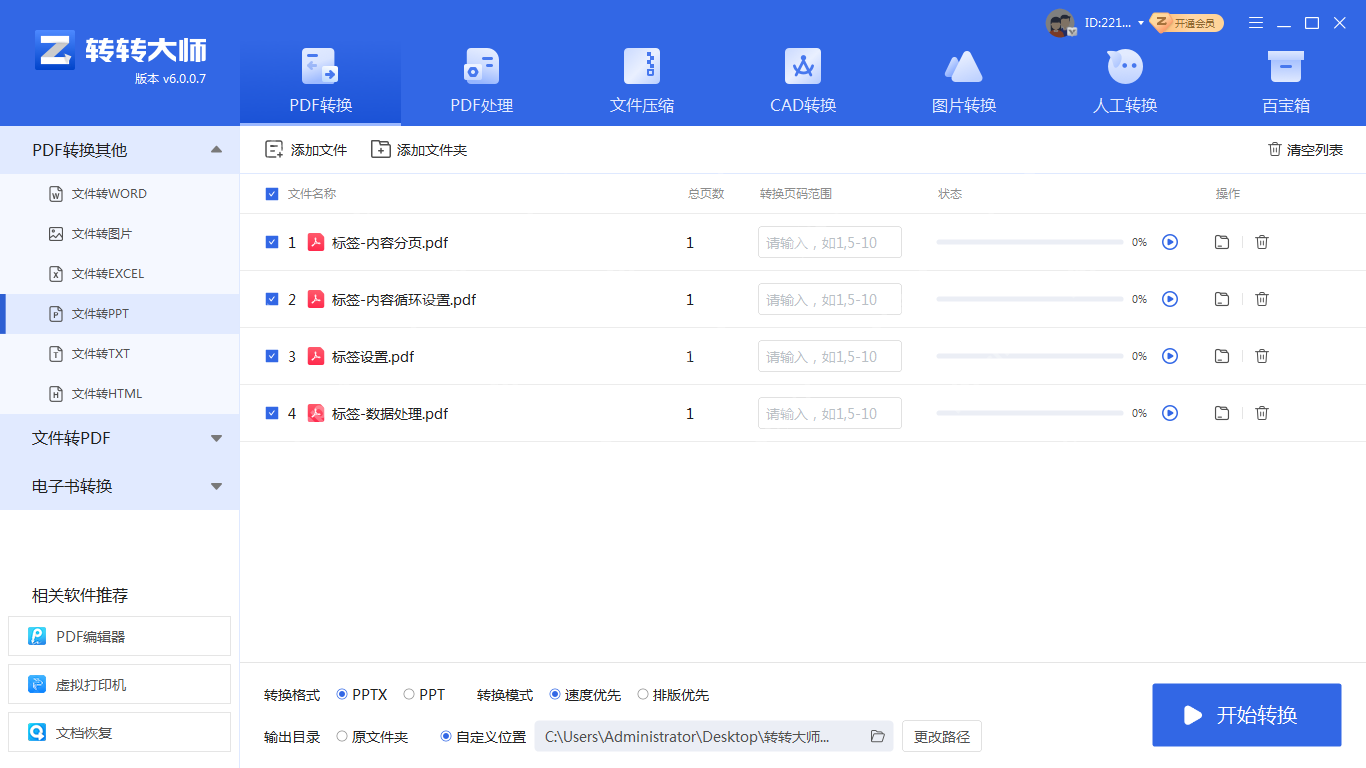
3、文件添加后,点击开始转换,等待转换完成即可。
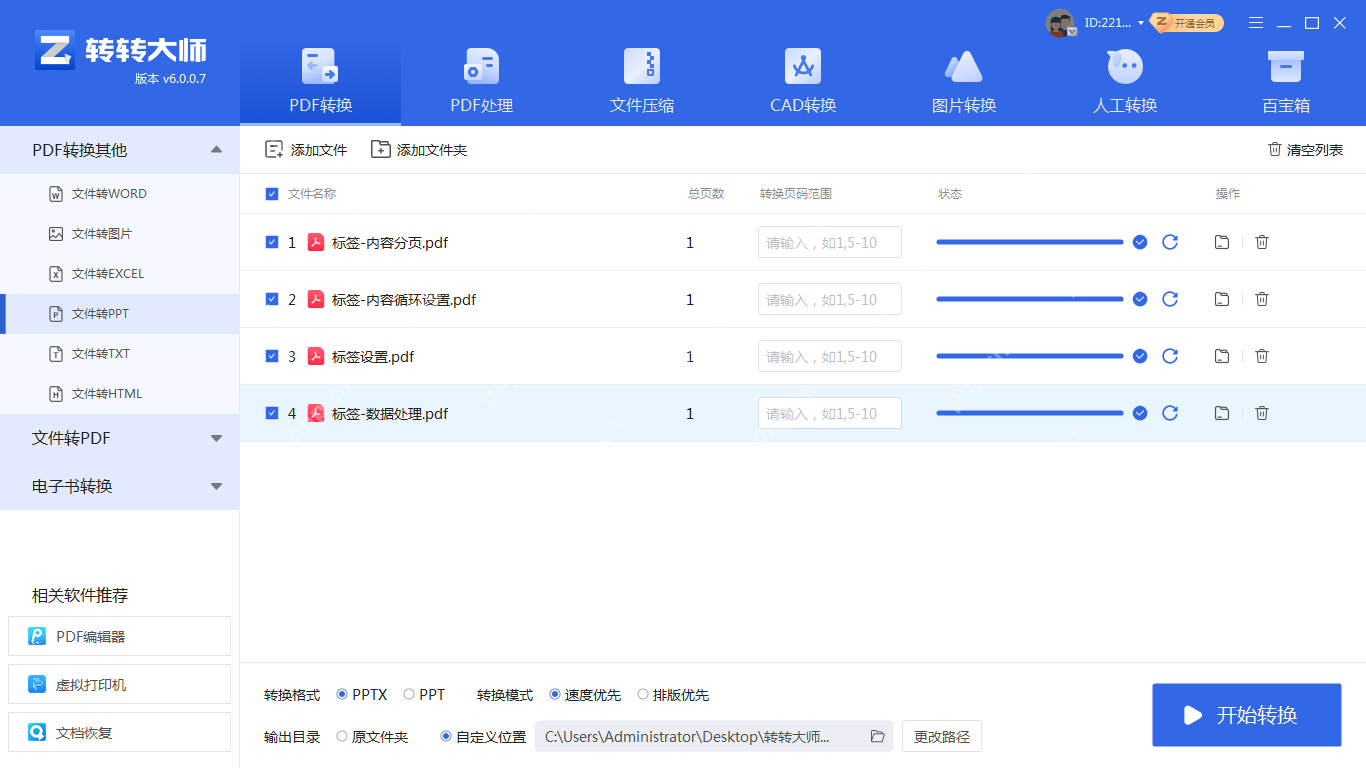
注意:转换过程中可能会出现一些格式和布局上的问题,需要手动调整。
方法三:利用Microsoft PowerPointMicrosoft PowerPoint本身也支持将PDF文件的内容插入到演示文稿中,虽然这不是直接的转换功能,但可以通过手动操作实现类似效果。
优点:无需额外安装软件,操作灵活。缺点:需要手动调整页面布局和内容,耗时较长。推荐工具:Microsoft PowerPoint
操作步骤:
1、启动PowerPoint:打开Microsoft PowerPoint软件。
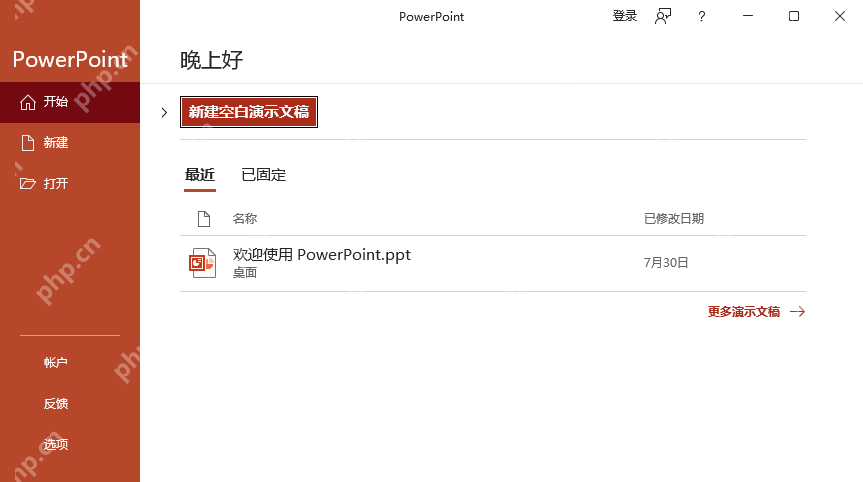
2、打开PDF文件:点击"文件"菜单,选择"打开",然后浏览并选择您要转换的PDF文件。
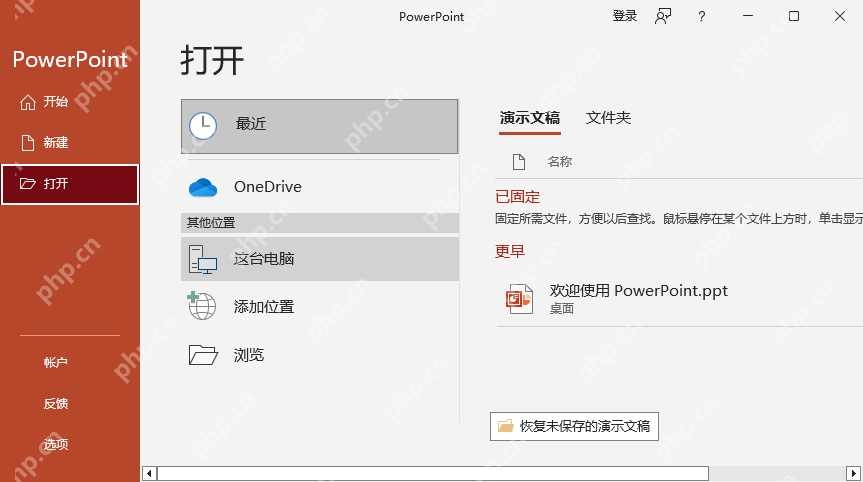
3、选择导入PDF:在打开的PDF文件中,PowerPoint会提示您选择导入内容的方式,选择适合您需求的选项。
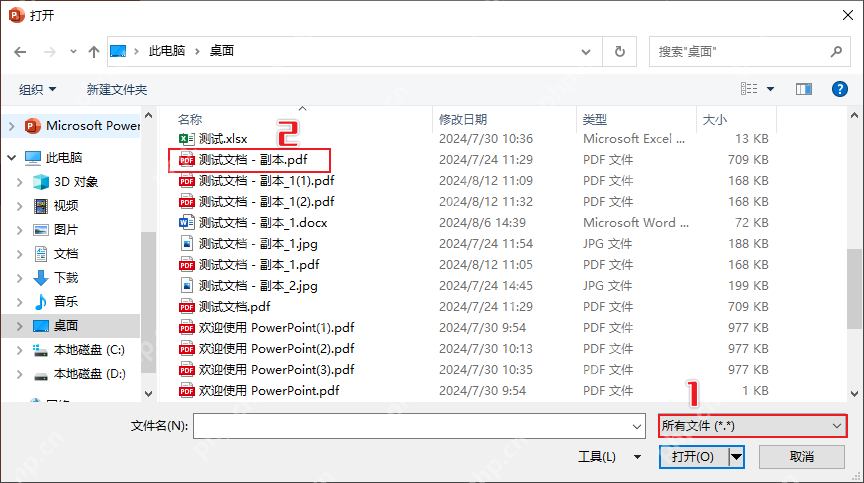
4、转换PDF为PPT:PowerPoint将PDF内容转换为PPT幻灯片,您可能需要根据需要调整布局和格式。
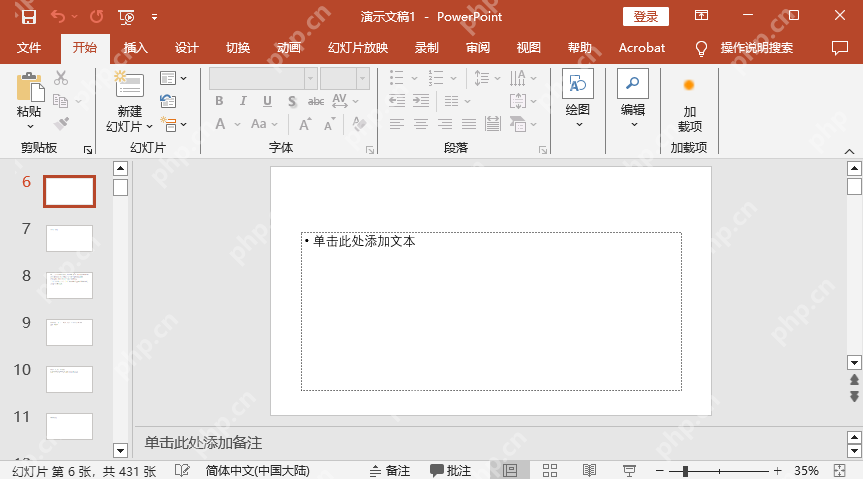
5、编辑和修改:对转换后的PPT进行编辑和修改,以确保信息的准确性和演示文稿的质量。
6、保存PPT文件:完成编辑后,保存您的PPT文件,以便进行演示或分享。
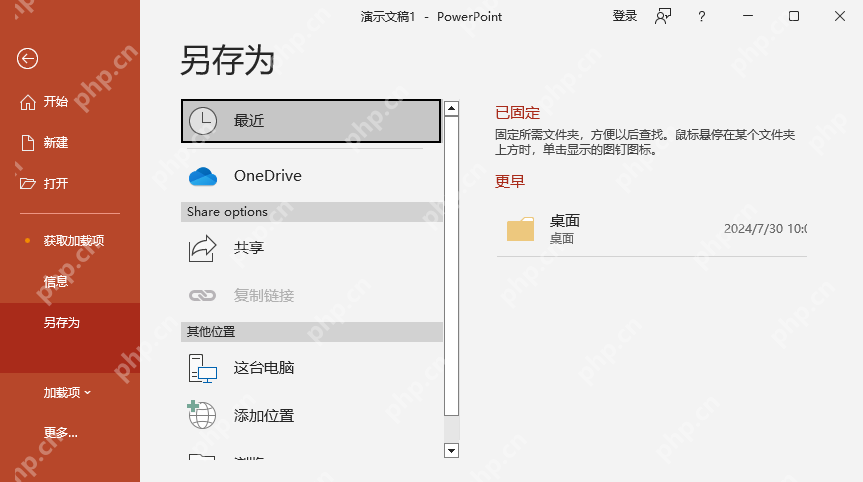
注意:这种方法适用于PDF文件内容较少或页面布局简单的情况。手动调整过程中需要耐心和细心,以确保转换后的PPT文件质量。
方法四:使用Adobe Acrobat DCAdobe Acrobat DC 是一款功能强大的PDF编辑和转换软件,支持将PDF文件转换为多种格式,包括PPT。用户可以通过简单的操作将PDF文件转换为高质量的PPT文件。
优点:转换效果优秀,PPT格式保持良好。支持多种PPT格式(如PPTX、PPT等)。功能丰富,适合专业用户。缺点:需要购买软件,费用较高。软件体积较大,占用较多系统资源。推荐工具:Adobe Acrobat DC
操作步骤:
1、打开需要转换的PDF文件。
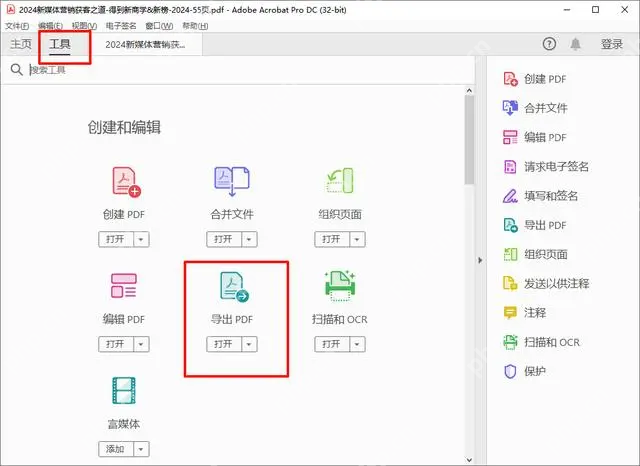
2、依次点击“文件”→“导出为”→“Microsoft PowerPoint”。
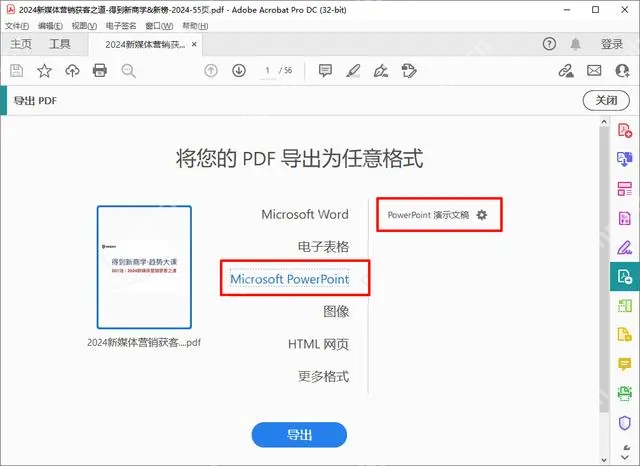
3、在弹出的对话框中,确认输出格式为PPT,并设置其他相关选项。
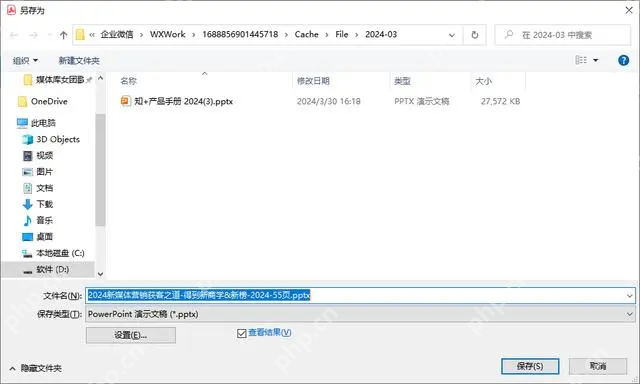
4、点击“保存”按钮,完成转换。注意:如果是付费软件,注意购买正版授权,避免侵权风险。
方法五:直接修改文件后缀我们经常会使用文件属性来对文件进行重命名,我们其实也可以利用它来修改文件的扩展名,实现格式转换的操作。
优点:操作简单、无需额外软件缺点:可能无法正确转换,可能会导致数据丢失或文件损坏。推荐工具:无
操作步骤:
1、右键PDF文件——点击【属性】2、将【.PDF】修改为【.PPT】——点击【确定】。
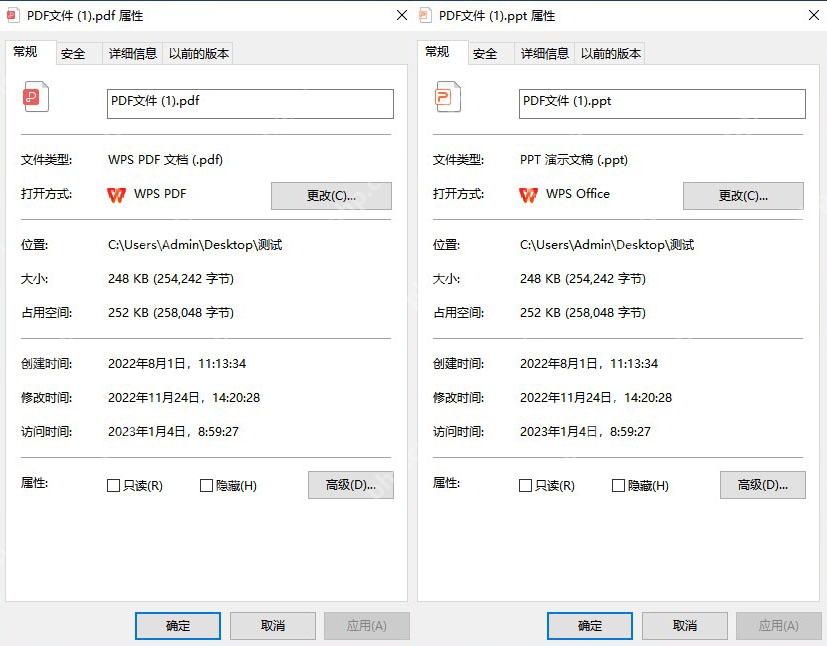
注意:此方法可能会导致文件损坏或无法打开,因此在使用前请务必备份原始文件。
总结
以上就是电脑pdf如何转化为ppt?这五招帮你轻松搞定!的详细内容,更多请关注php中文网其它相关文章!




Copyright 2014-2025 https://www.php.cn/ All Rights Reserved | php.cn | 湘ICP备2023035733号